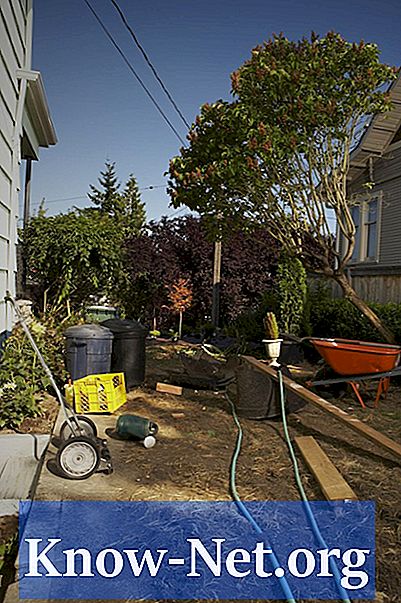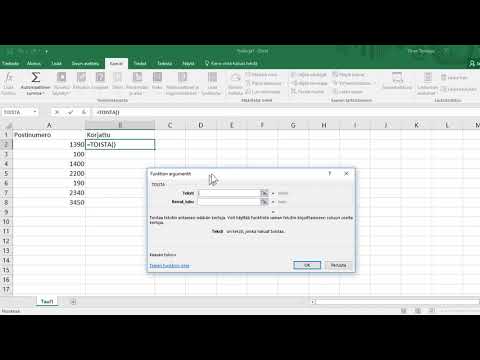
Sisältö

Jos kadotit tiedoston ennen kuin sinulla oli mahdollisuus tallentaa työsi, voit silti pystyä palauttamaan osan tai jopa kaiken luomasi. Ennen kuin aloitat alusta, kokeile joitain näistä ehdotuksista menetettyjen tiedostojen palauttamiseksi Excelissä.
Vaihe 1
Anna Excelin hakea tiedosto puolestasi. Monet Excelin myöhemmät versiot viittaavat siihen, että tallentamaton työ palautetaan automaattisesti. Seuraa vain ohjeita, kun avaat Excelin.
Vaihe 2
Tarkista Viimeisimmät asiakirjat -kansio. Voit tehdä tämän useilla tavoilla: yksi on tietokoneen Käynnistä-valikosta; toinen tapa on siirtyä "Avaa" -valikkoon tai valintaikkunaan Excelistä. Kolmas mahdollisuus on napsauttaa "Oma tietokone".
Vaihe 3
Hae asiakirjoja. Napsauttamalla "Oma tietokone" tai "Asiakirjat", valitse "Haku" -vaihtoehto. Formaattihaut vaihtelevat tietokoneittain, joten sinun on ehkä valittava "Tarkennettu haku", jotta voit määrittää tiedostotyypin ja antaa lisätietoja tiedostosta. Jos edistyneitä hakuvaihtoehtoja ei ole käytettävissä, kirjoita tiedostonimi laajennuksella. xls tai. xlsx päähakukentässä. Jos se ei tuota mitään, kokeile sitä ilman laajennusta.